
Bilgisayarınıza Pardus kurduktan kısa bir süre sonra özelleştirmeler yapmak isteyecek canınız, çünkü Pardus’un orijinal XFCE arayüzü bilinçli olarak sade tutulmuş. Temalar yüklenemiyor mu? Yükleniyor fakat xfce uyumlu temalar aramnız gerektiğinden, hem seçenek az hemde düzgün çalışanı çok az. Bu sebeple Pardus’u özelleştirmek için üç kurulum yapıyoruz; yeni bir arayüz cinnamon, masaüstüne widgetlar için Conky ve Apple tarzı bir dock için Plank.
Conky ve arayüz cinnamon kurulumlarına diğer yazılarımda yer vereceğim için bu yazımda sadece dock panele odaklanacağız. Kurulumlar bittiğinde ise ekranımızda şöyle bir dock olacak. İçine istediğiniz uygulama kısayolunu ekleyebilirsiniz. Ayrıca efektler açıksa Mac’lerdeki gibi simgeler büyüme efekti uygulayacaklar.
Plank Nasıl Kuruluyor?
Başlat menüsünde aramaya Synaptic Paket Yöneticisi yazıyoruz, Synaptic Paket Yöneticisinde arama kutusuna Plank yazıyoruz. Plank listede görünüyorsa sol iki tık veya sağ tık yolundan yükleme için işaretliyoruz.
İşaretleme tamamsa üst menüden Uygula butonuna tıklıyor, kurulum ekranında da yine Uygula botununa tıklıyoruz.
Terminal ekranındaki kurulumda bittikten sonra terminali kapatıyor, Başlat menüsünden Plank araması yapıyoruz. Plank göründüyse bir kez tıklıyoruz ve dock panelimiz ekranın altında beliriyor. Şimdi bunu özelleştirmemiz lazım..
Plank Özelleştirme!
Plank’ı özelleştirebilmek için klavyeden CTRL tuşunu basılı tutarken fare imleci ile dock üstünde sağ tıklıyoruz. Seçenek menüsünden Tercihler‘e giriyoruz. Tercihler’de üç seçenek göreceksiniz ve bunların ilk ikisi (görünüm ve davranış) bizim işimize yarıyor. İlkinden görünüm ayarlarını yapıyor, diğerinden gizlenme seçeneğini, ince ayarlarını yapıyoruz.
Ufak tefek ayarları kendinize göre yapacaksınız ve tema menüsünden de Shadow yada Transparent seçeceksiniz.
Eğer bir simgeyi buraya eklemek yada buradan kaldırmak istiyorsanız sadece sol fare tıkı ile tut ve sürükle yapacaksınız. Hepsi bu!.
Artık harika bir uygulama çekmeceniz var!
Notlar:
- Plank, sistemin her açılışında 10-20 saniye sonra otomatik açılacak şekilde kuruluyor fakat Pardus sürümünden kaynaklı belki açılışta yüklenmeyebilir. Bu durumda Başlat menüsünde Başlangıç ayarları uygulamasından Plank’ı uygulama olarak ekleyebilirsiniz. (Xfce arayüzünde nasıl yapıldığını unuttum ama Cinnamon arayüzünde çok basit.)
- Plank için tema yüklemek isterseniz şu sayfadaki Plank temalarına bakabilirsiniz. Tema dosyasını indirecek, zipten çıkaracak ve klasör halinde usr/share/plank/themes klasörü içine göndereceksiniz. Sonrasında Plank tercihlerinde temalar altından bulup aktif edebilirsiniz.
- Plank fare ile simgelerin üstüne gelince büyüme efekti uygulamıyorsa ve arkaplanı şeffaf olmuyorsa muhtemelen görüntü efektlerini kapatmış olabilirsiniz. Pardus XFCE için Ayarlar > Pencere Yöneticisi İnce Ayarlar > Birleştirici > Görüntü düzenlemeyi etkinleştir seçeneğine bakın, kapalıysa aktif edin.
- Plank’ı Synaptic Paket Yöneticisinden yükleyemezseniz terminalde apt-get install plank komutunu çalıştırabilirsiniz. (Eğer root sorunu olursa önce sudo su, şifreniz ve sonra komut.)
- Plank’dan sıkılırsanız çıkış yapıp birde Başlangıç uygulamalarından kaldırırsanız sorun olmayacaktır. Aksi halde terminalde plank kaldırmak için birkaç komut çalıştırmanız gerekecek.
- Plank’ın resmi web sitesine bu bağlantıdan ulaşabilirsiniz.
Konuyla alakalı sorularınız, eklemek istedikleriniz olursa lütfen yazı altından yorum olarak yazın.
>> Yerli Linux Dağıtımı Pardus! Pardus Kurulumu ve İlk İzlenim!
>> Pardus’ta Bluetooth Kurulum ve Kullanımı!
>> Pardus’ta Kamera Cheese (Peynir) Kurulum ve Kullanımı!
>> Pardus’ta Klavye Kısayoluna TL (₺) Simgesi Ekleme
>> Pardus’ta Mağaza Hatası! “Bir Şeyler Rast Gitmedi!”
>> Pardus için Masaüstü Widget Aracı “Conky”
>> Pardus’ta Mint Cinnamon Masaüstü Ortamını Kullanmak







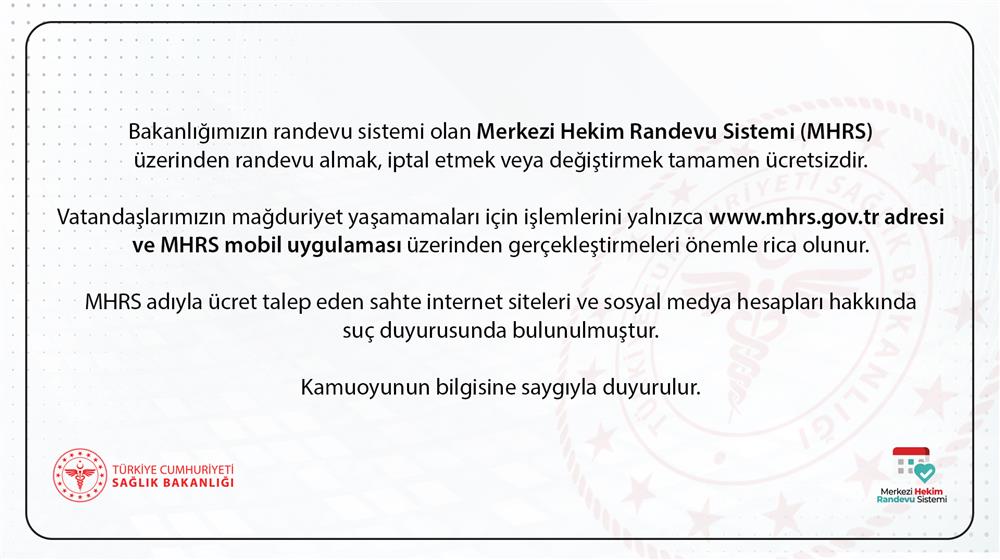





Yorum Yaz